將 WhatsApp 從 iCloud 恢復到 Android? 永遠不要遲到!
在當今時代,對於希望與朋友、家人和同事保持聯繫並分享和了解他們生活更新的人們來說,WhatsApp 是一個福音。 WhatsApp 免費且易於使用,是與人交流的合適媒介。 但是,如果您不小心刪除了設備中存在的一些重要消息和媒體,事情可能會變得非常艱難。 因此,為了保護 WhatsApp 上存在的所有消息和媒體文件,最好 備份 您的信息、照片和視頻到 iPhone 的 iCloud。 但是,當您想要將 WhatsApp 從 iCloud 轉移到 Android 時,真正的挑戰就出現了。 在本文中,我們將解釋將 WhatsApp 從 iCloud 恢復到 Android 的快速方法。
問:是否可以將 WhatsApp 從 iCloud 恢復到 Android 手機?
很多人問這個問題 – 是否可以將 WhatsApp 從 iCloud 恢復到 Android 手機? 這個問題的答案是否定的! 這是因為 Android 設備不支持 iCloud 備份的編碼。 WhatsApp 在蘋果中使用 iCloud 並在 android 中使用 Google 驅動器這一事實意味著沒有直接的方法來遷移 WhatsApp 消息。
但是,這絕不意味著您不能使用其他方法將 WhatsApp 數據從 iCloud 移動到 Android 設備。 在本文中,我們提出了一種非常簡單的方法來進行轉移,這似乎是不可能的。 此外,我們還解釋了將 WhatsApp iCloud 恢復到 iPhone 的過程。
階段 1. 將 WhatsApp iCloud 恢復到 Android – 從 iCloud 恢復到 iPhone
為了將 WhatsApp 從 iCloud 恢復到 android,首先,您需要從 WhatsApp iCloud 恢復到 iPhone。 按照下面提到的步驟將 WhatsApp 從 iCloud 恢復到 iPhone –
實際上,iCloud 是備份和恢復 WhatsApp 的官方系統。 然而,在某些情況下,整個過程可能需要很長時間,因為在備份和恢復過程發生時,iCloud 可能會卡住並需要很長時間。 因此,我們不僅會幫助您從 iCloud 備份和恢復 WhatsApp 消息的過程,還會幫助您找到恢復過程中出現的問題的解決方案。
通過 iCloud 備份 WhatsApp 消息
在將 WhatsApp 消息從 iCloud 恢復到 iPhone 之前,了解如何將 WhatsApp 消息備份到 iCloud 非常重要。 按照以下步驟將 WhatsApp 消息備份到 iCloud –
步驟二 通過點擊圖標打開 WhatsApp。
步驟二 選擇設置選項,然後點擊聊天選項。 從這裡,點擊聊天備份選項。
步驟二 點擊“立即備份”選項,您的備份將開始。 您甚至可以通過點擊“自動備份”選項來管理備份頻率。 您甚至可以選擇是否要在備份中包含視頻。
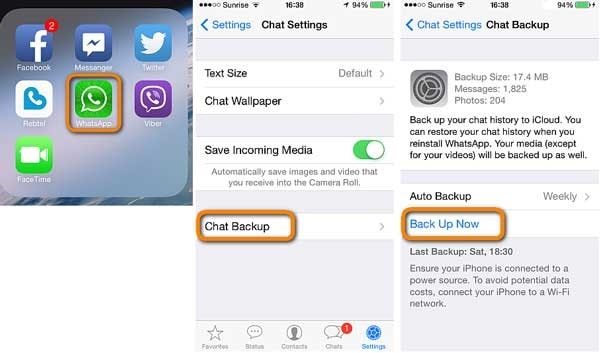
現在,按照下面提到的步驟將 WhatsApp 從 iCloud 恢復到 iPhone –
步驟二 首先,確保您遵循上述步驟並備份您的 WhatsApp 消息。
步驟二 在您的 iPhone 上刪除並重新安裝 WhatsApp。
步驟二 點擊 WhatsApp 將其打開。 使用您之前用於鏈接到 WhatsApp 以進行備份的相同電話號碼登錄。
步驟二 登錄後,點擊“恢復聊天記錄”,您的聊天和媒體將立即恢復到您的 iPhone。
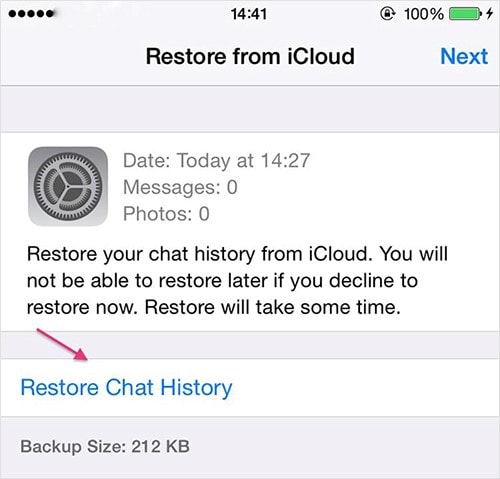
階段 2. 將 WhatsApp iCloud 還原到 Android – 通過 DrFoneTool 從 iPhone 還原到 Android – WhatsApp 轉移
我們建議您使用 DrFoneTool – WhatsApp 傳輸 如果您希望將 WhatsApp 從 iCloud 轉移到 Android。 該軟件是最好的,將幫助您在備份後將 WhatsApp 從 iCloud 恢復到 android。 您需要按照以下提到的步驟將 WhatsApp 從 iCloud 恢復到 android。
按照上述步驟將 WhatsApp 從 iCloud 傳輸到 iPhone 後,使用 DrFoneTool 將 WhatsApp 從 iPhone 傳輸到 Android。 該應用程序是市場上最好的應用程序之一。 通過它,您可以輕鬆移動 WhatsApp,輕鬆地將 WhatsApp 從 iCloud 恢復到 android。 此外,您可以自由傳輸您想要的數據而忽略其餘數據。 請按照以下步驟進行轉移 –
步驟二 首先,在您的 PC 上下載並運行 DrFoneTool 軟件。 現在,打開軟件並選擇“WhatsApp 傳輸”選項。

步驟二 將出現一個頁面,左側有一個工具欄。 從工具欄中,選擇“WhatsApp”選項,然後單擊“傳輸 WhatsApp 消息”。 此操作將確保 WhatsApp 應用程序的數據從 iPhone 移動到 Android 設備。

步驟二 現在,將 iPhone 和 Android 設備連接到您的 PC。 設備成功連接到您的計算機後,您將收到通知。 iPhone 將是源設備,而 Android 將是目標設備。

步驟二 您批准的所有 WhatsApp 數據將從 iPhone 輕鬆快速地傳輸到 Android 設備。
結論
確實,無法直接將 WhatsApp 從 iCloud 還原到 Android; 然而,像 DrFoneTool 這樣的軟件可以為您的所有問題提供解決方案。 通過 DrFoneTool,您可以進行與您的 WhatsApp 數據相關的各種傳輸。 您不僅可以通過 iPhone 將數據從 iCloud 傳輸到 Android 設備,還可以通過 PC 將數據傳輸到 Android 設備 – 您只需按照上面給出的簡單步驟進行操作即可。 上述步驟不僅可以幫助您將 WhatsApp 從 iCloud 恢復到 android,還可以幫助您進行備份。